新しい用語セットを設定する
用語セットを追加するには、共同作成者、グループ マネージャー、または用語ストア管理者である必要があります。
新しい用語セットを設定するには
SharePoint 管理センターの [ コンテンツ サービス] で、[ 用語ストア] を選択します。
ツリー ビューのナビゲーション ウィンドウで、グループを展開して、用語セットを追加するグループを選択します。
[ 用語セットの追加] をクリックします。
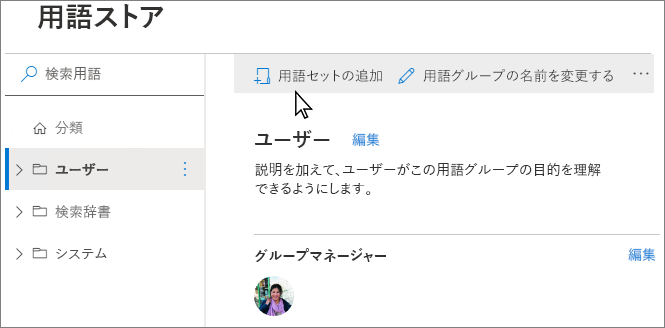 。
。用語セットの名前を入力し、Enter キーを押します。
[全般] タブ
[ 全般 ] タブの [ 所有者] で、[編集] を選択 します。 [ プロパティの編集] パネルが表示されます。 この用語セットを所有および維持するユーザーに関する次の情報を指定します。
用語セットの所有者: 用語セットの所有者を自分以外のユーザーにする場合は、この用語セットを維持するユーザー、グループ、または電子メール アドレスを入力します。
利害関係者: 用語セットに大きな変更を加える前に通知する必要があるユーザー、グループ、または電子メール アドレスの名前を追加します。
連絡先: サイト ユーザーが用語セットに関するフィードバックを提供できるようにする場合は、メール アドレスを入力します。
[保存] をクリックします。
[使用状況の設定] タブ
申請ポリシーという用語を構成するには
[ 使用状況の設定 ] タブの [ 申請ポリシー] で、[編集] を選択 します。 [ 提出ポリシーの編集] パネルが表示されます。
用語セットを 閉じる か 開くかを指定します。 [ 閉じた] を選択した場合、投稿アクセス許可を持つユーザーのみが、この用語セットに用語を追加できます。 [開く] を選択すると、ユーザーはタグ付けアプリケーションから用語を追加できます。
[保存] をクリックします。
タグ付けポリシーを構成するには
[ 使用状況の設定 ] タブの [ タグ付けに使用できる] で、[編集] を選択 します。 [ タグ付けに使用可能] パネルが表示されます。
[ 有効にする ] チェック ボックスをオンにして、用語セット内の用語をタグ付けに使用できるようにします。 [有効] チェック ボックスをオフにすると、この用語セットはほとんどのユーザーに表示されません。 用語セットがまだ開発中であるか、使用する準備ができていない場合は、[ 有効にする ] チェック ボックスをオフにすることもできます。
[保存] を選択します。
[ナビゲーション] タブ
サイト ナビゲーションを有効にすると、この用語セットの用語を、フレンドリ URL と動的コンテンツを含むサイト ナビゲーション リンクに使用できます。 ファセット ナビゲーションを有効にすると、ユーザーは検索インデックスのマネージド メタデータに基づく絞り込み条件を使用して、特定のコンテンツをすばやく参照できます
[ ナビゲーション ] タブの [ サイト ナビゲーションに用語セットを使用する] で、[編集] を選択 します。 [ プロパティの編集] パネルが表示されます。
サイトまたはファセット ナビゲーションにこの用語セットを使用するには、[ 有効にする ] チェック ボックスをオンにします。
[ 保存] をクリックします。
サイトまたはファセット ナビゲーションに用語セットを使用すると、カスタム ターゲット ページとカスタム カタログアイテムページを設定するオプションが有効になります。
特定のページを表示する場合は、カスタム ターゲット ページを選択できます。 個々の用語に設定したカスタム ターゲット ページは、この設定をオーバーライドします。
カスタム ターゲット ページを設定するには
- [ カスタム ターゲット ページ] で、[編集] を選択 します。 [ 用語セットのターゲット ページの編集] パネルが表示されます。
- トグル スイッチを移動して、[ カスタム ターゲット ページを使用する] を有効にします。
- [ 選択] をクリックし、[保存] を選択 します。 ユーザーがこの用語セット内のフレンドリ URL に移動すると、ターゲット ページが表示されます。
この用語セットの用語がカタログ カテゴリとして使用されている場合は、それらのカテゴリのアイテムのカタログ データをレンダリングするために使用するページを選択できます。
カスタム カタログアイテムページを設定するには
- [ カスタム カタログアイテム] ページで、[編集] を選択 します。 [ 用語セット カタログアイテムの編集] ページ パネルが表示されます。
- トグル スイッチを移動して、[ カスタム カタログ アイテム ページを使用する] を有効にします。
- [ 選択 ] をクリックし、[保存] を選択 します。
[詳細設定] タブ
機械翻訳を使用して用語を翻訳することも、XLIFF ファイルをエクスポートしてインポートすることもできます。 用語セットを更新するたびに、翻訳を繰り返す必要があります。
翻訳を構成するには
- [ 詳細設定 ] タブの [ 翻訳] で、[管理] を選択 します。 [ 翻訳] パネルが表示されます。
- 機械翻訳を使用して、この用語セットを用語ストアの作業言語に翻訳するには、[開始] を選択 します。 [機械翻訳] パネルが表示されます。
- 翻訳する用語については、[ すべての用語] または [最後の翻訳以降に更新された用語のみ] を選択します。
- [ 翻訳 元] と [ 翻訳先 ] の両方のドロップダウンから、言語を選択します。
- [翻訳] をクリック します。
カスタム プロパティを使用して、用語セットに関する追加データを格納できます。
カスタム プロパティを編集するには
- [ カスタム プロパティ] で、[編集] を選択 します。 [ カスタム プロパティの編集] パネルが表示されます。
- [プロパティ名] と [値] を入力し、[追加] を選択します。
- [ 保存] をクリックします。
新しい用語セットに用語を追加する方法については、「用語セット で用語を作成および管理する」を参照してください。